Cara Pasang Nada Dering Voice Call WhatsApp Dengan Suara Google
Nada dering untuk voice call WA biasanya memang bisa diatur sesuai keinginan pengguna. Bagi yang mengerti tekniknya, pasti sudah mengetahui bagaimana cara mengatur nada dering voice call untuk WA tersebut. Salah satunya adalah bisa dengan menggunakan suara google.
Kalau biasanya beberapa cara pengaturan nada dering harus menggunakan aplikasi tertentu. Namun, untuk kali ini ada cara-tertentu yang bisa dilakukan untuk membuat nada dering voice call WA tanpa menggunakan aplikasi.
Suara google yang dimaksud disini pasti semuanya sudah tahu, yaitu suara wanita yang menjawab semua pertanyaan di google tersebut. Wanita dewasa yang berbicara tersebut terdengar datar dan tanpa ekspresi, sehingga jadi terdengar lucu layaknya suara robot.
Buat Nada Dering Suara Google
Seperti yang sudah dikatakan sebelumnya, pengaturan kali ini menggunakan suara google. Dimana penggunaannya memakai teknologi yang terdapat pada situs soundoftext.com, yaitu dengan beberapa cara berikut:
- Buka Situs
Karena tidak menggunakan aplikasi, maka Anda harus membuka sebuah situs yang bisa melakukan pembuatan suara google tersebut. Yaitu, situs yang tersedia adalah Soundoftext.com. jika Anda sudah membuka situs tersebut, maka Anda bisa melihat sendiri pilihan berikutnya dan mengikuti petunjuk berikut ini.
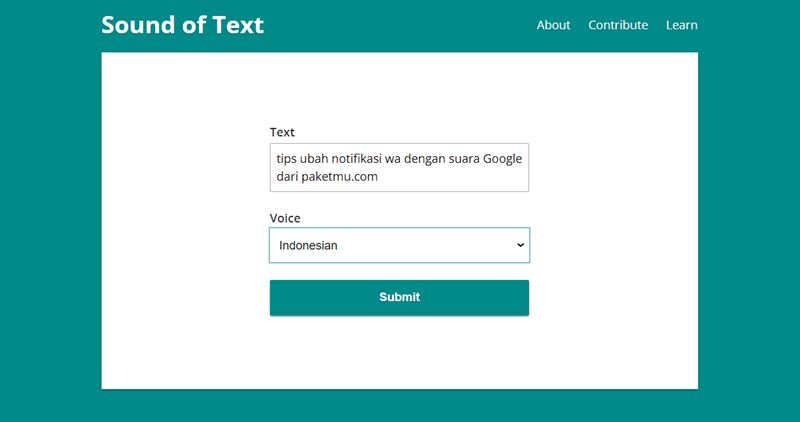
- Masukkan Kata
Seperti yang sudah dikatakan, bahwa Anda akan menemui petunjuk selanjutnya setelah memasuki situs. Yaitu, Anda akan diarahkan untuk memasukkan kata-kata pilihan yang akan dijadikan nada dering nantinya. Memasukkan kata yang Anda inginkan terdapat pada kolom kotak text.
- Pilih Bahasa
Setelah memasukkan kata, ada baiknya Anda juga memilih bahasa yang digunakan. Agar bisa lebih mudah dalam membuat nada deringnya, atau sesuai dengan keinginan Anda. Sehingga, nada dering yang dibuat bisa dimengerti semua orang. Percuma membuat nada dering tapi orang lain yang mendengar tidak akan mengerti.
Pilihan bahasa bisa terdapat bahasa Indonesia, ataupun juga bahasa Inggris jika Ada berniat menggunakan bahasa tersebut dalam membuat nada deringnya.
- Pilih Menu Voice
Selanjutnya setelah memilih penggunaan bahasa, maka selanjutnya adalah memilih menu voice atau suara. Artinya ada beberapa pilihan suara pada website ini yang bisa Anda pilih.
- Submit
Setelah semua dilakukan dan suara serta kata-katanya sudah ditentukan, maka Anda sudah bisa memasukkan pengaturan tersebut menjadi nada dering. Sehingga, Anda sudah bisa melakukan submit di bagian terakhirnya.
- Unduh File
Jika sudah disubmit, maka nada dering sudah bisa dikatakan selesai dan bisa dipakai jika sudah tersimpan . Hanya saja masalahnya biarpun sudah disubmit belum tersimpan pada galeri Anda jika belum diunduh. Maka Anda harus mengunduh filenya terlebih dulu.
- Tersimpan
Begitu file yang dibuat pada sebuah web sudah selesai diunduh, artinya Anda sudah benar-benar bisa menikmati nada dering tersebut pada ponsel Anda. Jika Anda ingin melakukan bentuk suara google dengan versi lainnya, maka bisa Anda ulangi petunjuk pembuatannya seperti di atas.
Pengaplikasiannya cukuup mudah, bahkan memang tanpa aplikasi sama sekali. Oleh karena itu, dapat dilakukan oleh siapapun dengan cara dan tutorial yang diterangkan di atas. Selain itu, Anda juga bisa membuat dengan berbagai versi suara google tersebut.
Buat Nada Dering Suara Google Jawa
Selain yang dikatakan di atas, ada juga satu cara yang juga bisa dilakukan untuk membuat nada dering suara google dengan versi bahasa Sunda dan Jawa. Yaitu, dengan cara sebagai berikut:
- Buka Situs
Untuk jenis suara google kali ini mungkin terdengar lebih menarik, karena menggunakan bahasa daerah. Namun, untuk membuat versi bahasa daerah terutama untuk bahasa Jawa dan Sunda Anda tetap harus membuka sebuah situs terlebih dulu. Hanya saja, kali ini situsnya berbeda dengan yang sebelumnya
Yaitu, situs voiceoftext.com dimana situs ini menyediakan suara google Jawa ataupun suara google sunda.
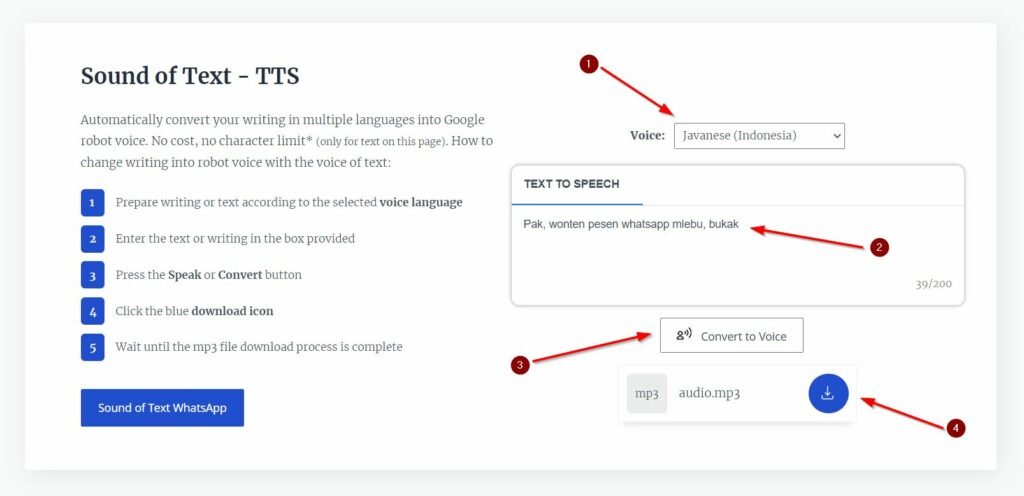
- Ketik Teks
Seperti sebelumnya, setelah memasuki situs yang ditentukan maka Anda langsung menuju pengisian teks. Dimana kali ini Anda memasukkan teks bahasa Jawa ataupun bahasa Sunda pada sebuah kolom putih yang tersedia.
Sebelum atau sesudah menggunakan versi bahasa Jawa dan Sunda ini, Anda bisa mengecek juga untuk beberapa pilihan lainnya baik untuk bahasa daerah juga ataupun versi lainnya untuk suara google ini.
- Klik Tombol Untuk Pindah Suara
Jika sudah memasukkan teks yang artinya memasukkan suara yang diinginkan, baik itu bahasa Jawa maupun bahasa Sunda, maka tks suara tersebut harus diconvert atau dilakukan pemindahan suara. Caranya dengan menekan tombol convert to voice. Karena, sebelumnya Anda menggunakan bahasa Indonesia dan akan diterjemahkan.
Website ini memiliki bagian urutan pemindahan suara seperti ini, karena memang kata-katanya harus diterjemahkan dulu pada bahasa yang dituju yaitu bahasa Jawa dan Sunda.
- Tekan Tombol ‘Icon Download’
Untuk tahap yang satu ini, artinya Anda diminta untuk mendownload hasil rekaman teks suara yang sudah dibuat tadi. Agar bisa tersimpan pada galeri ponsel Anda. Caranya dengan menekan tombol ‘Icon Download’, yang berwarna biru.
Dengan begitu, hasil pembuatan teks suara google versi Jawa ataupun Sunda sudah berhasil dibuat dan disimpan. Memang seharusnya setelah membuat dan melakukan pengaturan untuk nada dering terebut, harus diunduh terlebih dulu agar bisa masuk dalam galeri.
- Klik Tombol Play
Setelah memasukkan dan melakukan semua petunjuk, serta melakukan penyimpanan pengaturan tadi dan disubmit maka Anda sudah bisa memutar hasil rekamannya. Cara menekan tombol play adalah menekan tombol yang terdapat pada audio player yang muncul.
Atau bisa juga dengan mengklik titik tiga pada bagian pojok kanan atas, dan memilih download untuk menyimpan rekaman suara google tadi. Sehingga, suara terseimpan dalam format MP3.
Setelah semua dilakukan, artinya Anda sudah bisa menikmati hasil pembuatan nada deringnya. Tapi, mungkin masih ada bentuk suara google lainnya yang bisa Anda lihat untuk versi lainnya selain bahasa-bahasa yang sudah dicoba tadi.
Cukup mudah dan menarik kan, sehingga Anda bisa membuat nada dering yang berbeda dan cukup menjadi favorit. Karena, suara google tersebut memang sedang digandrungi banyak orang.
Cara Pasang Nada Dering Suara Google di Voice Call WA
Banyak kelebihan dari penggunaan nada dering suara google ini, selain bisa digunakan untuk nada dering WA juga bisa digunakan pada tiktok. Bahkan, jenis suara dan bahasa pun bisa diatur sedemikian rupa menjadi sesuatu yang menarik. Untuk membuat nada dering sound of text ini menjadi ringtone call wa, kamu perlu mengiuti langkah-langkah berikut ini sebagaimana dilansir dari situs Paketmu.com:
- Tambahkan suara Google sebagai nada dering di hp Android kamu
- Buka WA dan masuk ke Settings (Pengaturan)
- Pilih Notifications dan selanjutnya buka menu Notification tone
- Pilih pada bagian voice call di bagian bawah dan ubah notifikasi panggilan menjadi suara Google
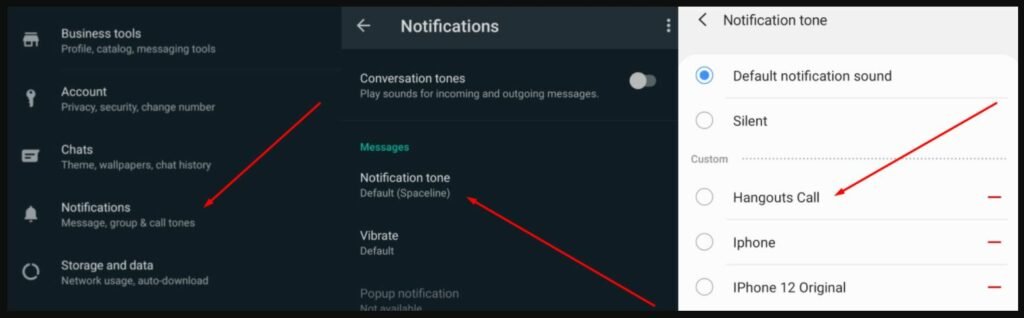
Yang terpenting, Anda harus mengetahui terlebih dulu situs yang dituju dengan cara mencari informasi untuk beberapa jenis bahasa pada versi lainnya. Karena, ada kemungkinan untuk penggunaan atau pengaturan bahasa daerah lainnya tidak menggunakan situs yang sama. Atau bisa juga masih dalam situs yang sama, tetapi terdapat beberapa pilihannya.
Yang jelas, jika memang sudah diketahui situsnya atau tempatnya maka Anda harus memasukkan teks suaranya dalam versi bahasa yang diinginkan. Bisa dicoba terlebih dulu, jika berhasil barulah bisa dicoba.
